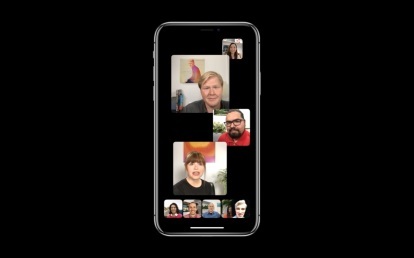
iOS 12 di Apple viene fornito con a tonnellate di nuove funzionalità dai suggerimenti di Siri alle notifiche raggruppate, al tempo di utilizzo e altro ancora. Ma una delle funzionalità più attese è Group FaceTime, ed è finalmente disponibile con iOS 12.1.
Utilizzando Group FaceTime, puoi chattare in video con un massimo di 32 persone contemporaneamente utilizzando il tuo i phone, iPad o Mac. I partecipanti dovranno assicurarsi di aver aggiornato i propri dispositivi all'ultima versione di iOS 12, altrimenti potranno partecipare solo tramite FaceTime Audio. Per scaricare iOS 12.1, vai a Impostazioni > Generali > Aggiornamento softwaree tocca l'aggiornamento disponibile per scaricarlo. Potresti volerlo controlla se il tuo dispositivo è compatibile con il sistema operativo più recente Primo.
Video consigliati
Come configurare FaceTime di gruppo tramite l'app FaceTime

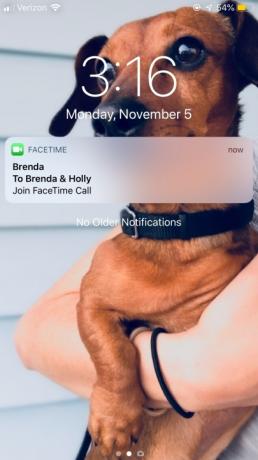
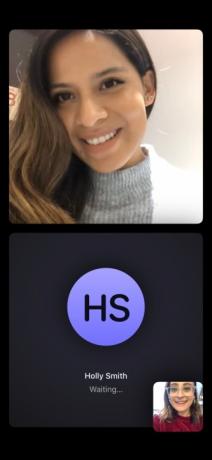
Quando apri l'app FaceTime, tocca il segno più nell'angolo a destra. Puoi quindi digitare un contatto specifico che desideri su FaceTime o toccare il segno più per accedere ai tuoi contatti. Dopo aver scelto il gruppo di persone con cui desideri FaceTime, tocca le icone verdi audio o video in basso per avviare la chiamata. Durante l'attesa, vedrai apparire entrambi i nomi dei contatti prima che accettino la chiamata FaceTime. Chi riceve la chiamata vedrà apparire una notifica sulla schermata di blocco, su cui potrà toccare per accettare e avviare la chiamata.
Imparentato
- Hai un iPhone, iPad o Apple Watch? Devi aggiornarlo adesso
- iPadOS 17 ha una sorpresa nascosta per i fan dell'iPad originale
- Il mio iPhone avrà iOS 17? Ecco tutti i modelli supportati
Durante la chiamata, puoi anche scegliere tra diverse azioni scorrendo verso l'alto sul display dal basso: aggiungi effetti (di cui parleremo più avanti), disattiva l'audio, capovolgi la fotocamera e termina la chiamata. Puoi anche scegliere di espandere la finestra di un partecipante (inclusa la tua) in modo che sia più grande sullo schermo, ma questa non verrà visualizzata dalla sua parte. Se scorri completamente verso l'alto il menu, vedrai ancora più opzioni, inclusa la possibilità di aggiungere più persone al gruppo o di spegnere la fotocamera.

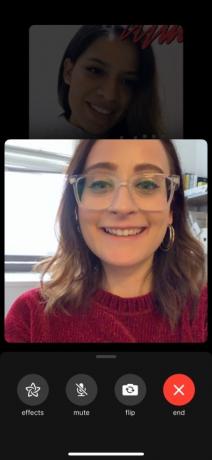
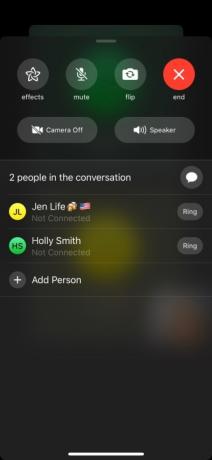
Se il gruppo FaceTime è ancora attivo e te ne vai accidentalmente, non dovrai essere aggiunto nuovamente manualmente da chi è nella chat video. Tocca invece la sessione all'interno dell'app FaceTime per aggiungerti nuovamente alla chiamata. La chiamata verrà visualizzata anche nella cronologia FaceTime sull'app. In questo modo, se sai che utilizzerai spesso FaceTime in gruppo, puoi semplicemente toccare l'ultima chiamata che hai avuto per riavviarla di nuovo.
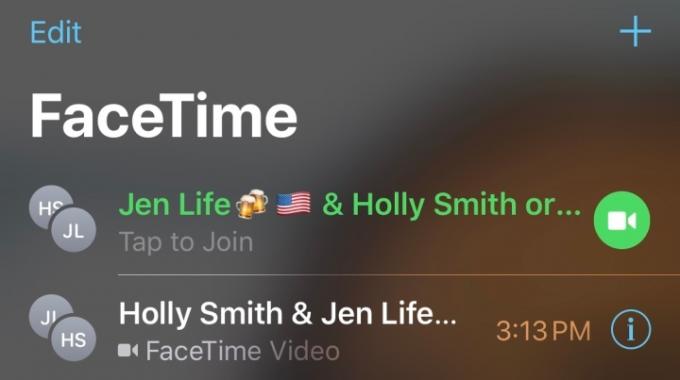
Con Watch OS 5.1.1, anche chi utilizza un Apple Watch può partecipare alle chiamate FaceTime di gruppo. Tuttavia, potranno partecipare solo tramite audio.
Come configurare FaceTime di gruppo tramite iMessage

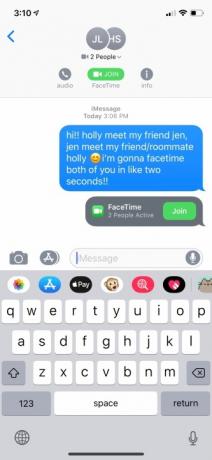

Per avviare una sessione FaceTime di gruppo all'interno di iMessage, tocca i contatti nella parte superiore della finestra di iMessage. Da lì, tocca FaceTime e la chiamata inizierà automaticamente. Se esci dalla chat video e desideri ricongiungerti, puoi farlo toccando "Partecipa" all'interno della conversazione di iMessage. Verrai quindi automaticamente aggiunto di nuovo al gruppo con tutti gli altri. Ogni volta che qualcuno termina la chiamata, all'interno della conversazione verrà visualizzata anche una notifica: ciò ti consente di mantenere una cronologia corrente delle chiamate FaceTime di gruppo all'interno dei messaggi di testo di gruppo.
Come aggiungere Animoji, filtri e adesivi nelle chiamate FaceTime di gruppo
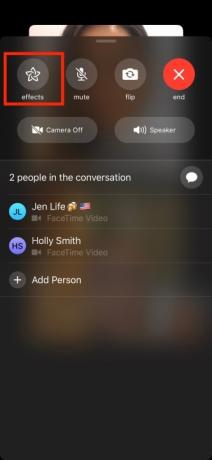
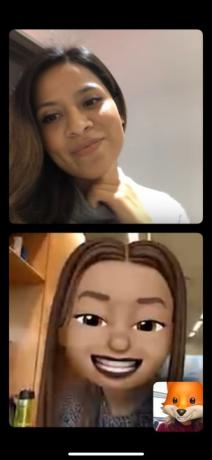


Come con iMessage in iOS 12, hai accesso ad alcuni effetti divertenti in Group FaceTime. Uno scorrimento verso l'alto nella parte inferiore dello schermo ti porterà a un menu di opzioni. Tocca "effetti" e visualizzerai una varietà di cose diverse che puoi aggiungere alla tua finestra FaceTime: Animojis (se hai il iPhoneX o più recente), filtri ed eventuali pacchetti di adesivi scaricati. Puoi scegliere di utilizzarli durante l'intera sessione FaceTime di gruppo o rimuoverli quando lo desideri.
Raccomandazioni degli editori
- Come sbarazzarti dell'ID Apple di qualcun altro sul tuo iPhone
- Le 16 migliori app di messaggistica per Android e iOS nel 2023
- Il mio iPad riceverà iPadOS 17? Ecco tutti i modelli compatibili
- Ecco come iPadOS 17 sta portando il tuo iPad al livello successivo
- iOS 17 è ufficiale e cambierà totalmente il tuo iPhone
Migliora il tuo stile di vitaDigital Trends aiuta i lettori a tenere d'occhio il frenetico mondo della tecnologia con tutte le ultime notizie, divertenti recensioni di prodotti, editoriali approfonditi e anteprime uniche nel loro genere.



